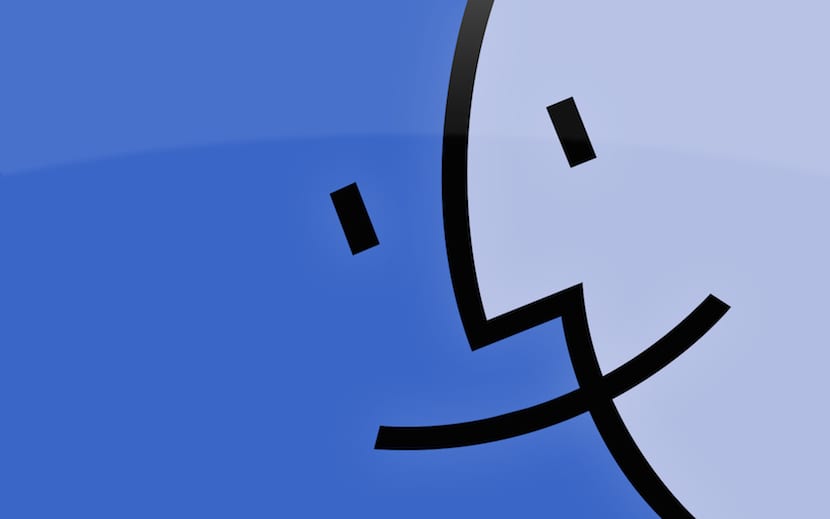
Di OS X kami tidak berhenti mempelajari trik baru dan kami hampir yakin bahwa sebagian besar pengguna yang menggunakan sistem apel yang digigit tidak tahu bahwa bilah alat atas dari Finder dapat dimodifikasi sesuka hati.
Saat kami menginstal OS X, bilah atas dari Finder memiliki rangkaian tombol yang terletak di tempat yang telah ditentukan sebelumnya bahwa apriori tidak bisa bergerak. Pada artikel ini kami akan mengajari Anda cara memindahkan tombol-tombol itu dan menambahkan item baru ke dalamnya.
Saat kita membuka jendela Finder, kita dapat melihat bahwa file toolbar atas memiliki serangkaian tombols. Dalam kasus gambar yang menyertai kita dapat melihat, yang datang secara default, yang merupakan empat pertama yang memungkinkan kita untuk beralih di antara mode tampilan file, yang kelima adalah menambah atau menghapus kriteria saat melihat file, yang berikutnya adalah gigi preferensi, selanjutnya adalah berbagi dan terakhir menambahkan tag.
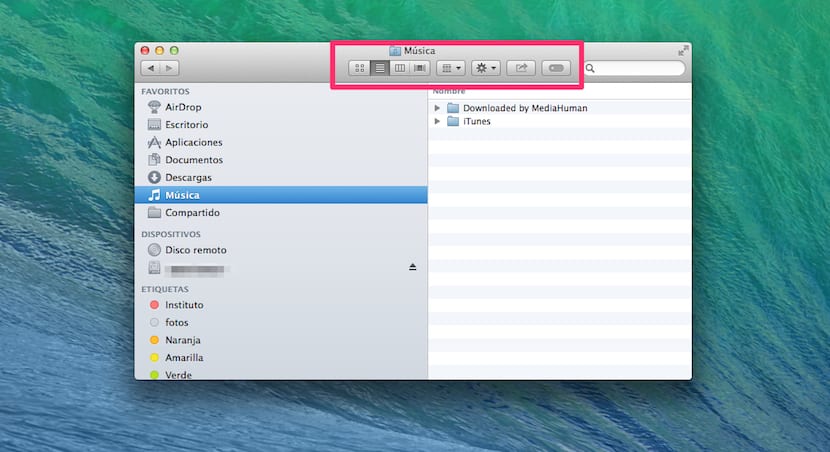
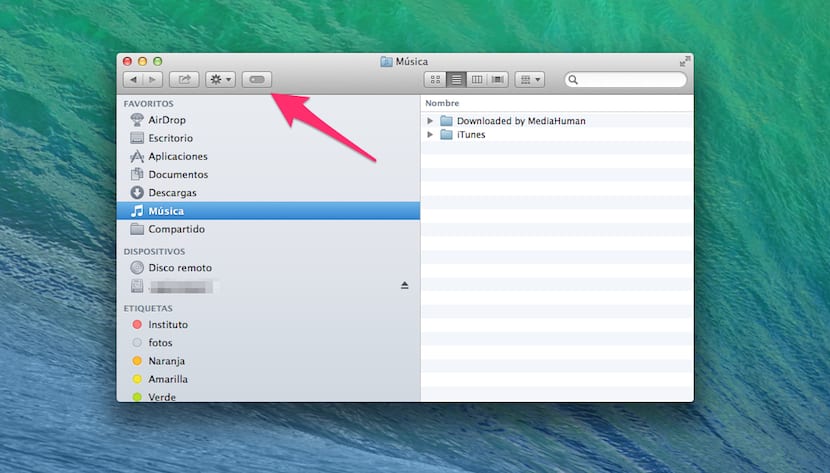
Namun, tombol-tombol ini dapat dipindahkan dari tempatnya jika Anda ingin mengubah dan menyesuaikan sistem Anda. Anda bahkan dapat menambahkan item baru seperti yang Anda lihat di tangkapan layar berikut.
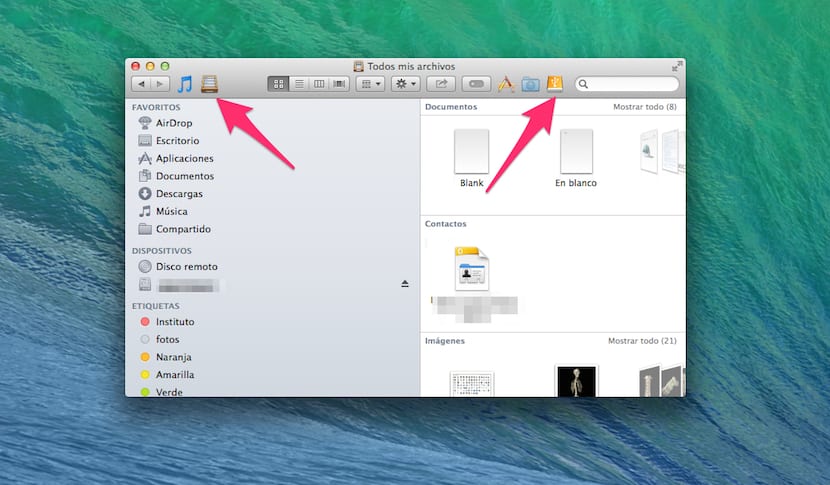
Langkah-langkah yang harus Anda ikuti untuk dapat mengubah lokasi tombol default atau menambahkan yang baru adalah:
- Buka jendela Finder.
- Tahan kunci cmd dan saat ditekan, klik dan seret pada salah satu tombol yang ada.
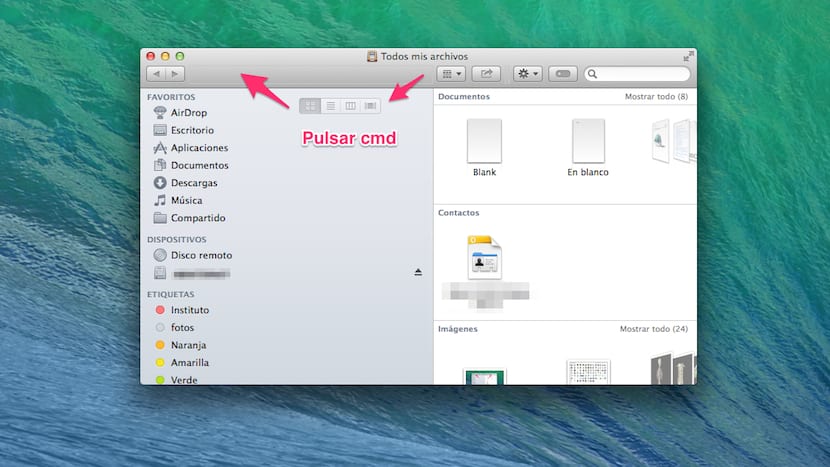
Sejauh ini, mungkin kami belum memberi tahu Anda apa pun yang relevan karena jika Anda membuka jendela Finder dan mengeklik kanan bilah itu sendiri, menu tarik-turun akan muncul di mana Anda dapat memilih Kustomisasi bilah alat dan sebuah jendela muncul dengan tombol yang dapat Anda gerakkan sesuka hati.
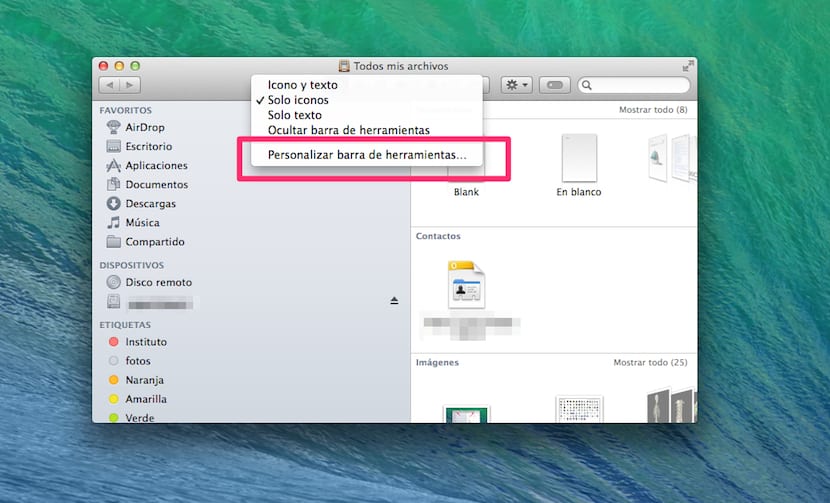
Namun, mungkin tidak terpikir oleh Anda bahwa kami tidak hanya dapat meletakkan tombol-tombol itu, tetapi kami dapat menemukan item yang kami inginkan, yang cukup untuk itu mari tekan cmd dan seret ke bilah, baik ke sisi kanan atau kiri.
Perlu diingat bahwa jika Anda ingin menghapus tombol atau ikon yang telah Anda tempatkan, prosesnya akan sama dengan menghapus aplikasi dari Dock, cukup tekan cmd lagi dan seret keluar dari bilah ke ikon itu. Anda akan melihatnya menghilang dalam awan debu.